很多小伙伴想用u盘安装win7系统,来修复解决电脑原有系统的故障情况,但是不想花钱去请人重装系统。其实只需找到合适的工具即可轻松实现自己重装系统,下面就给大家介绍下电脑用u盘重装系统win7步骤教程,我们一起来看看吧。
工具/原料:
系统版本:windows7系统
品牌型号:联想小新Air 13 Pro
软件版本:下载火(xiazaihuo.com)一键重装系统12.6.49.2290 魔法猪装机大师v2290
方法/步骤:
方法一:使用下载火(xiazaihuo.com)一键重装系统工具U盘安装wn7系统
1、首先打开下载安装好的下载火(xiazaihuo.com)一键重装系统,鼠标点击【制作系统】。插入准备好的u盘到电脑接口,点击【开始制作】。

2、选择我们需要安装的win7系统,点击【开始制作】。

3、正在下载选择好的资源以及安装所需要的环境等等。
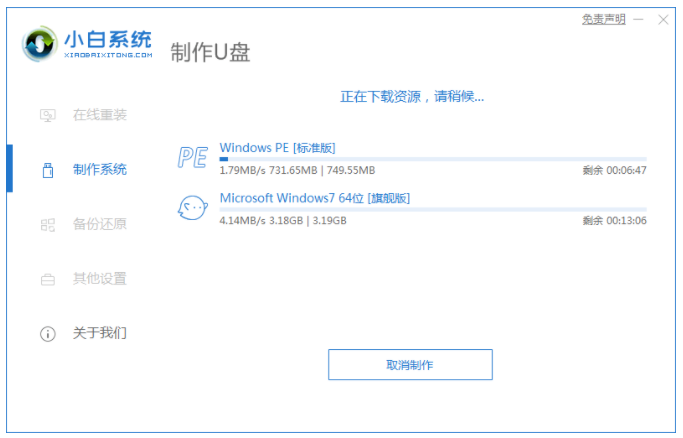
4、启动盘就制作好之后,点击【快捷键大全】快速预览电脑品牌的启动热键。

5、进入pe系统,系统将会开始自动安装。

6、进入引导修复界面,耐心等待15秒后,鼠标点击确定。

7、系统安装完成,等待重启电脑进入最后的部署工作。

8、部署完成,进入全新的系统桌面,即表示电脑用u盘重装系统win7成功。
简述电脑怎样重装系统win7旗舰版
win7系统现在虽然说已经不是什么主流的电脑系统了,但是还是有一些用户在坚持使用win7系统,而当我们的win7系统出现故障问题的时候我们其实可以通过重装系统的方法进行修复,所以今天小编也是带来了电脑怎样重装系统win7旗舰版的方法步骤,大家一起来看一下吧。
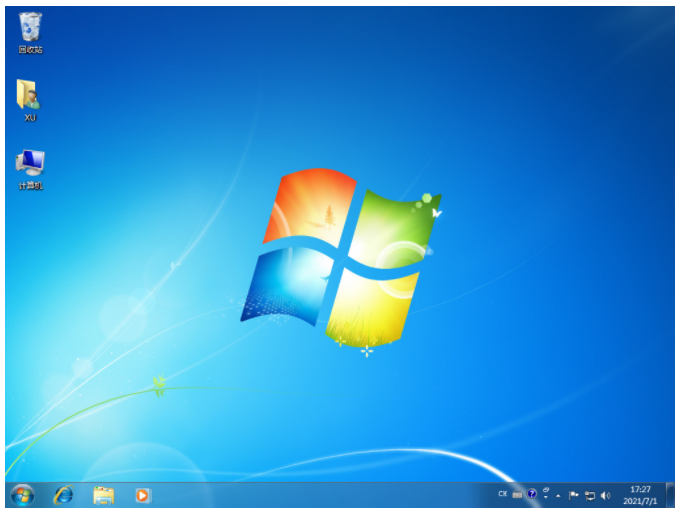
方法二:使用魔法猪装机大师工具U盘安装wn7系统
1、在一台可用的电脑下载安装魔法猪装机大师工具,插入空白u盘到电脑,打开软件后选择制作系统点击开始制作。

2、选择要装的win7系统制作u盘启动盘,点击开始制作。

3、耐心等待软件制作u盘启动盘,快速预览需要安装的电脑主板的启动热键,再拔除u盘退出。

4、插入制作好的u盘启动盘进需要安装的电脑上,开机不断按启动热键进启动界面,选择u盘启动项回车确定进入pe系统。打开魔法猪装机工具,选择需要的win7系统安装到c盘上即可。

5、装机软件自动开始安装,提示完成后立即重启。

6、等待电脑进入到新的系统桌面,即说明电脑用u盘重装系统win7成功。

总结:
方法一:使用下载火(xiazaihuo.com)一键重装系统工具U盘安装wn7系统
1、打开下载火(xiazaihuo.com)一键重装系统,开始制作u盘启动盘。
2、插入u盘重启选择进入pe系统开始安装。
3、进入到新系统桌面即可正常使用。
方法二:使用魔法猪装机大师工具U盘安装wn7系统
1、打开魔法猪装机大师工具制作win7 u盘启动盘。
2、选择启动盘启动进入pe系统,打开魔法猪装机工具继续安装win7系统。
3、系统安装成功后重启电脑进入新的系统桌面即可。
以上就是电脑技术教程《简述电脑怎么用u盘重装系统win7》的全部内容,由下载火资源网整理发布,关注我们每日分享Win12、win11、win10、win7、Win XP等系统使用技巧!简述怎么给电脑重装系统win7系统
当我们的电脑使用很长一段时间之后会出现卡顿等等现象,这时即可通过win7系统安装来进行修复解决。有些用户想了解怎么给电脑重装系统win7系统,小编在此为大家介绍超详细版的电脑重装系统win7系统步骤教程。






